Mặc dù chúng tôi biết rằng máy tính của bạn sử dụng càng nhiều RAM để cải thiện đa nhiệm thì càng tốt (cho năng suất). Nhiều người dùng muốn kiểm soát cách phân bổ RAM cho các bộ xử lý khác nhau.
Bạn có thể đã gặp phải sự cố hoặc quan sát hiệu suất chậm chạp của máy tính khi bạn sử dụng ít RAM, vì vậy, đôi khi điều quan trọng là phải biết cách giải phóng RAM và tối ưu hóa nó để tận dụng tối đa bộ nhớ máy tính của bạn.
Bạn có nên nâng cấp RAM?
Bạn có nên đơn giản thêm RAM? Có và không. Để trả lời câu hỏi, bạn phải phân tích cách sử dụng bộ nhớ của bạn.
Điều đầu tiên bạn phải kiểm tra- RAM của bạn có được sử dụng cho tất cả các ứng dụng cần thiết không? Nếu có, bạn cần điều đó để tận dụng tối đa máy tính của bạn – để đa nhiệm tốt hơn.
Nếu bạn không chắc chắn về điều đó – chúng tôi sẽ giúp bạn điều tra và có khả năng khắc phục bằng các giải pháp mà chúng tôi sẽ thảo luận dưới đây.
Làm thế nào để giải phóng và giảm mức sử dụng RAM của bạn?
1. Đơn giản chỉ cần thực hiện khởi động lại
Tùy chọn dễ nhất để sửa một cái gì đó trên Windows là chỉ thực hiện khởi động lại. Đôi khi có rất nhiều quá trình đang chạy và thực tế không thể và tốn thời gian để đóng tất cả – vì vậy tốt hơn là chỉ khởi động lại và chỉ có các mục khởi động hiển thị trong nền.
2. Thoát khỏi các chương trình không mong muốn

Đôi khi chúng tôi có một số quy trình nền chạy cho các ứng dụng mà chúng tôi không bao giờ có thể sử dụng.
Chẳng hạn, tôi đã có một VPN cài đặt máy khách – mà tôi không bận tâm sử dụng. Tuy nhiên, tôi luôn tìm thấy một vài quy trình nền chạy liên quan đến chương trình VPN.
Vì vậy, điều hướng qua Cài đặt -> Ứng dụng chỉ cần gỡ cài đặt và xóa các chương trình bạn không sử dụng – chỉ để đảm bảo rằng bạn không phải xử lý các quy trình nền không cần thiết.
3. Sử dụng các ứng dụng nhẹ trên tài nguyên hệ thống
Giống như Google Chrome, có một số ứng dụng nhất định trên Windows được biết là tiêu thụ rất nhiều RAM để làm việc. Trong trường hợp đó, bạn có thể tìm thấy các lựa chọn thay thế nhẹ hơn có khả năng làm giảm mức sử dụng RAM trên máy tính của bạn.
Bạn có thể tìm thấy một phiên bản lite của người nổi tiếng hoặc một cái gì đó đơn giản hơn sẽ tiêu tốn ít bộ nhớ hơn. Chẳng hạn, tôi có thể chọn sử dụng Firefox qua Google Chrome, điều này chứng tỏ việc tiêu thụ ít RAM hơn – trong trường hợp sử dụng của tôi.
Hoặc có thể sử dụng một cái gì đó thú vị như Opera GX cho phép bạn giới hạn việc sử dụng RAM cho trình duyệt của bạn. Điều đáng chú ý là bạn lo ngại về một trình duyệt hướng đến quyền riêng tư, Opera có thể không phải là lựa chọn tốt nhất.
4. Theo dõi sử dụng RAM
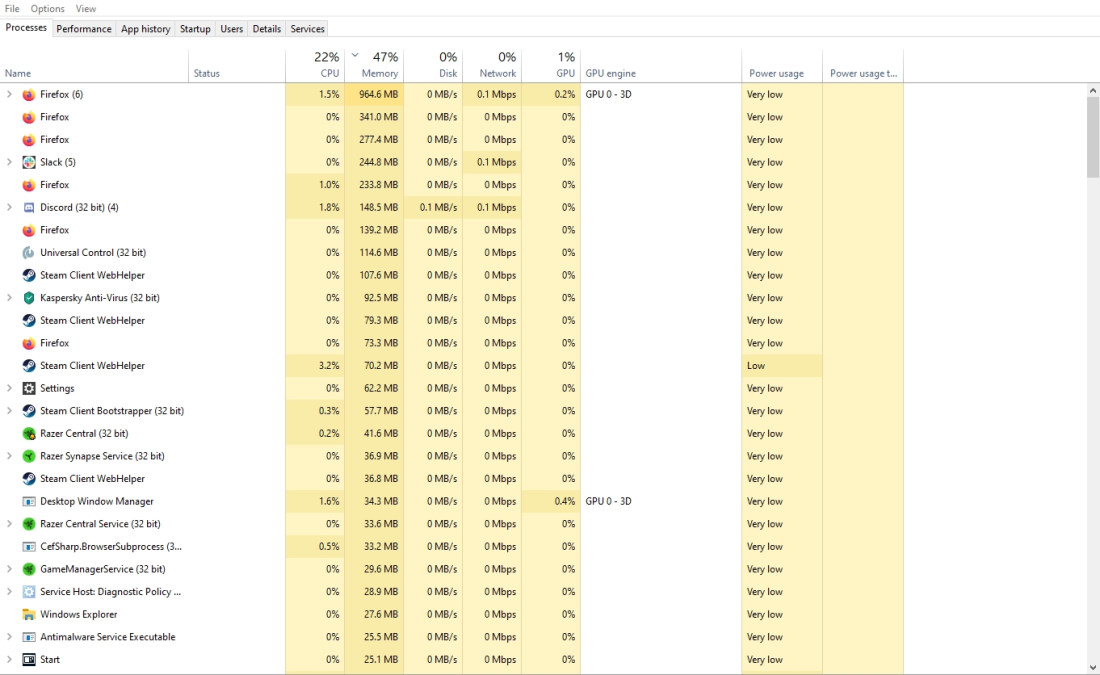
Mặc dù bạn không cài đặt bất cứ thứ gì không cần thiết – bạn vẫn quan sát được một khối lớn bộ nhớ đang được sử dụng.
Đôi khi một ứng dụng tiêu tốn rất nhiều bộ nhớ như là một phần của hành vi bất thường của nó. Một bản cập nhật gần đây cho ứng dụng có thể là một nguyên nhân hoặc có thể là do một tiện ích mở rộng mà bạn vừa thêm vào nó khiến mọi thứ trở nên tồi tệ hơn.
Bạn không thể chắc chắn về điều đó. Do đó, bạn cần quản lý và theo dõi việc sử dụng RAM thường xuyên để xem những gì tiêu thụ bộ nhớ và kiểm tra mọi thứ.
5. Sử dụng phần mềm A Booster Booster Booster để tạm dừng các quá trình trong khi chơi game
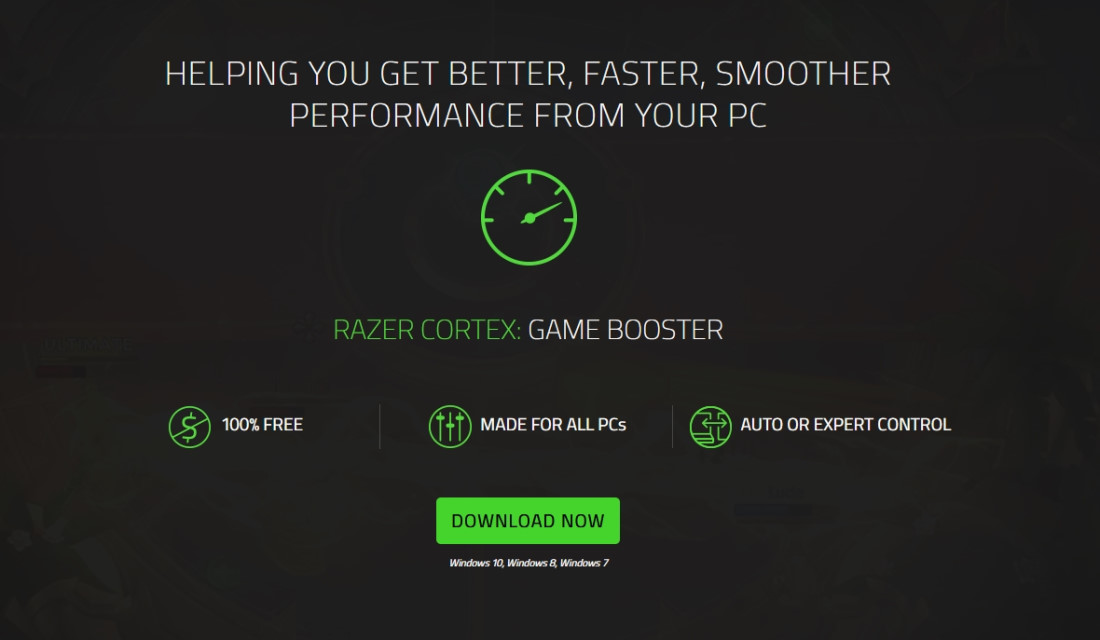
Các ứng dụng như Razer Cortex sẽ giúp bạn tạm dừng tất cả các xử lý nền không cần thiết trước khi khởi chạy một trò chơi. Vì vậy, bạn có thể có sẵn nhiều RAM dành riêng cho trò chơi của mình. Trong khi điều này có thể không tạo ra sự khác biệt lớn luôn – nó vẫn đáng để thử. Đối với một số người, nó có thể cực kỳ hữu ích.
6. Quét tìm Rogue hoặc quy trình / chương trình độc hại
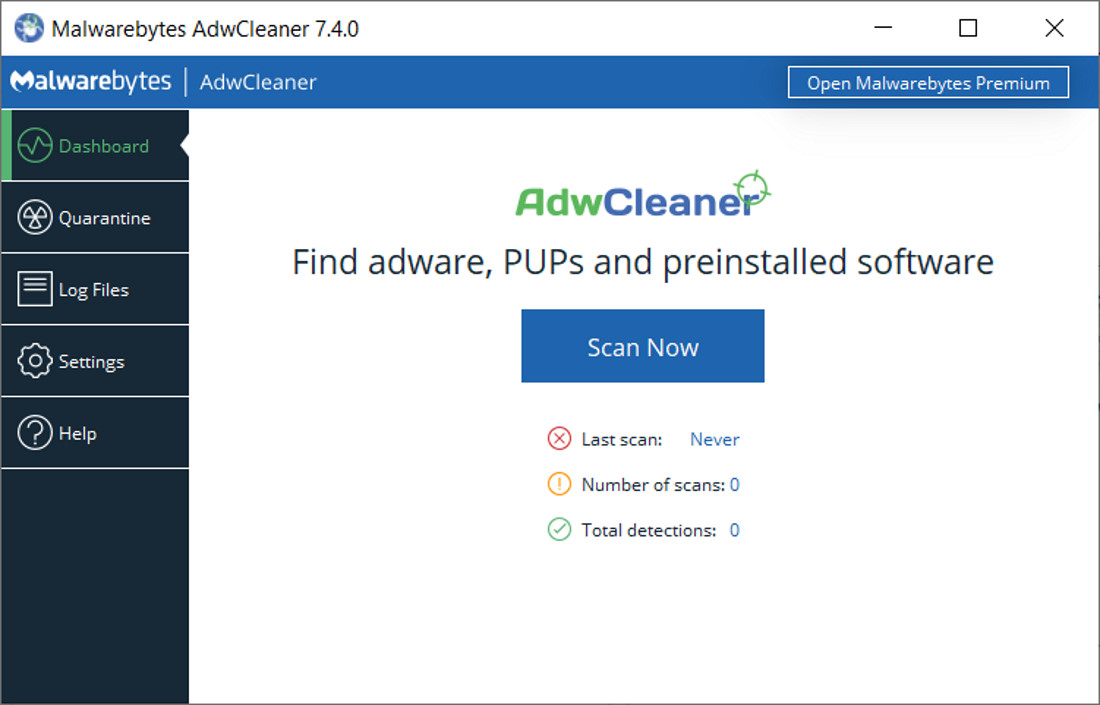
Ngay cả với một chương trình Antivirus, bạn có thể có một quy trình độc hại chiếm bộ nhớ hệ thống của bạn. Có thể không phải lúc nào cũng phát hiện ra quá trình độc hại.
Vì vậy, để loại bỏ các chương trình và quy trình không mong muốn như vậy, bạn chỉ cần chạy quét bằng cách sử dụng AdwCleaner bởi Malwarebytes. Nếu có một thứ gì đó bỏ qua Antivirus của bạn, điều này chủ yếu sẽ giúp bạn thoát khỏi nó. Dù bằng cách nào, bạn cũng không mất gì khi dùng thử công cụ – vậy tại sao không?
7. Giảm thiểu các chương trình khởi nghiệp
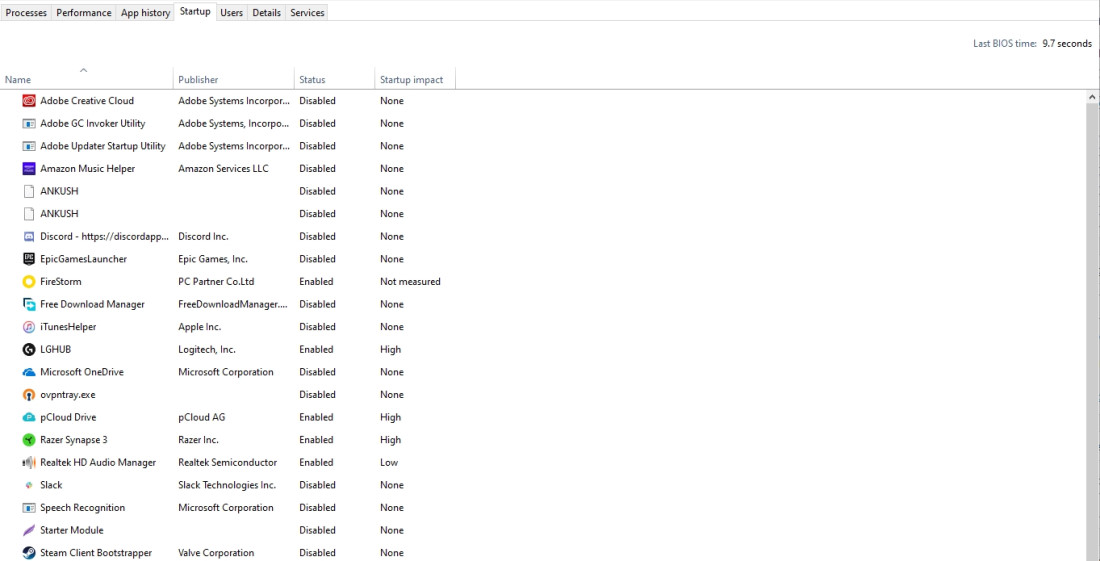
Một tinh chỉnh rất nhỏ mà bạn có thể thực hiện chỉ bằng cách đi đến Quản lý công việc và đi đến Khởi nghiệp phần. Bạn nên vô hiệu hóa các chương trình mà bạn không cần phải khởi chạy khi khởi động.
Theo cách này, bạn sẽ có ít chương trình hơn khi bạn khởi động vào hệ thống của mình. Và, nếu mọi thứ khác hoàn hảo, bạn nên sử dụng RAM thấp hơn.
Kết thúc
Vì vậy, đây là một số giải pháp tốt nhất mà bạn có thể làm theo để giải phóng một số RAM. Nếu bạn vẫn còn thiếu RAM sau khi làm theo các phương pháp của chúng tôi để tối ưu hóa việc sử dụng, có lẽ bạn cần thêm một thanh RAM khác hoặc có thể nâng cấp hoàn toàn các thanh RAM tương thích với bo mạch chủ của bạn.
Chúng tôi hy vọng điều này sẽ giúp bạn tối ưu hóa việc sử dụng RAM trên PC của bạn. Chúc bạn tính toán vui vẻ!
Nộp vào. Đọc thêm về .
